
উইন্ডোজ 10, ব্যবহারকারীদের প্রায়ই অ্যাপ্লিকেশান লঞ্চ চ্যালেঞ্জ সম্মুখীন। তারা কেবল পরতে পারেন না, খোলা এবং সঙ্গে সঙ্গে ঘনিষ্ঠ বা এ সব কাজ করে না। এই সমস্যার একটি অ পরিশ্রমী অনুসন্ধান এবং "সূচনা" বোতামটি দ্বারা অনুষঙ্গী করা হতে পারে। এই সমস্ত পুরোপুরি মান উপায়ে সংশোধিত হয়।
এছাড়াও "দোকান" ক্যাশে রিসেট সাহায্য করতে পারেন।
- কীবোর্ডে উইন + আর সমন্বয় রাখা।
- লিখন
wsreset.exe।
ক্লিক "ঠিক আছে" দ্বারা পরিচালিত বা Enter।
- ডিভাইস পুনরায় আরম্ভ করুন।
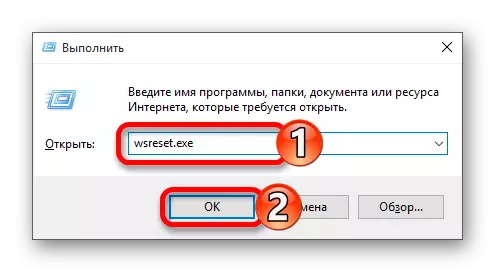
পদ্ধতি 2: উইন্ডোজ স্টোরের পুনরায় নিবন্ধন
এই পদ্ধতি বেশ ঝুঁকিপূর্ণ, কারণ যে একটি সম্ভাবনা আছে নতুন সমস্যার প্রদর্শিত হবে, সুতরাং এটি শুধুমাত্র একটি শেষ উপায় হিসাবে এটি প্রয়োগ করা প্রয়োজন।
- পথ ধরে যান:
সি: \ উইন্ডোজ \ সিস্টেম 32 \ WindowsPowerShell \ v1.0 হওয়া
- রান PowerShell ডান মাউস বাটন সঙ্গে এই উপাদান ক্লিক করে এবং উপযুক্ত আইটেমটি নির্বাচন করে প্রশাসক পক্ষে।
- নিম্নলিখিত অনুলিপি করুন:
পান-AppXPackage | Foreach {Add-Appxpackage -disabledevelopmentMode -ReGister "$ ($ _। ইনস্টলেশান) \ AppxManifest.xml"}
- টিপুন.

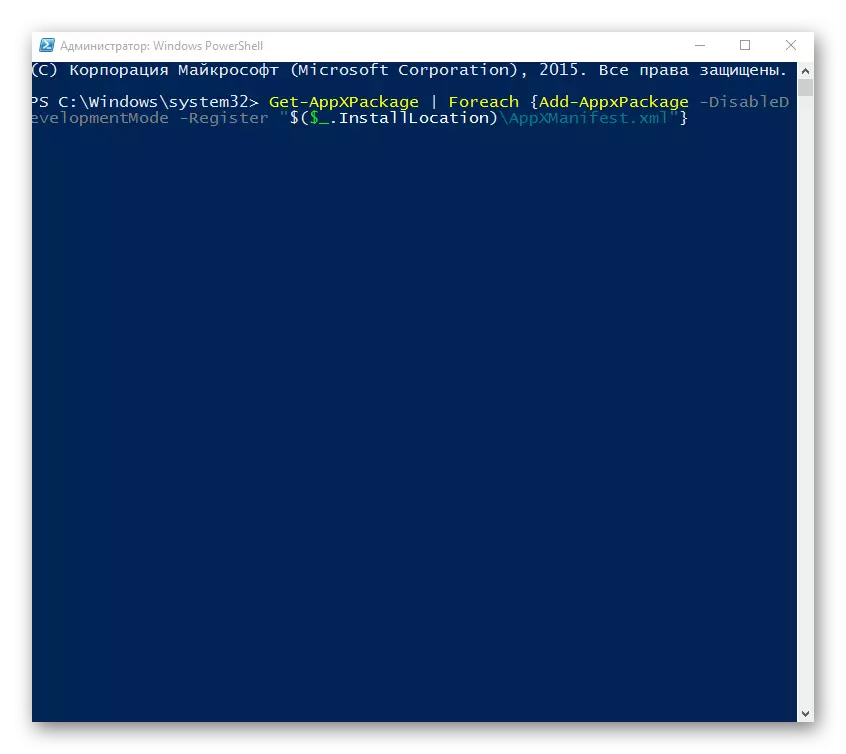
পদ্ধতি 3: সময় সংজ্ঞা ধরণ পরিবর্তন
আপনি স্বয়ংক্রিয় বা তদ্বিপরীত সময় সংজ্ঞা পরিবর্তন করতে চেষ্টা করতে পারেন। বিরল ক্ষেত্রে, এটি কাজ করে।
- তারিখ এবং সময় যে "টাস্কবার" উপর ক্লিক করুন।
- এখন "তারিখ ও সময় পরামিতি 'থেকে যান।
- বা "সময় সেটআপ স্বয়ংক্রিয়ভাবে" বিকল্পটি বন্ধ করুন।
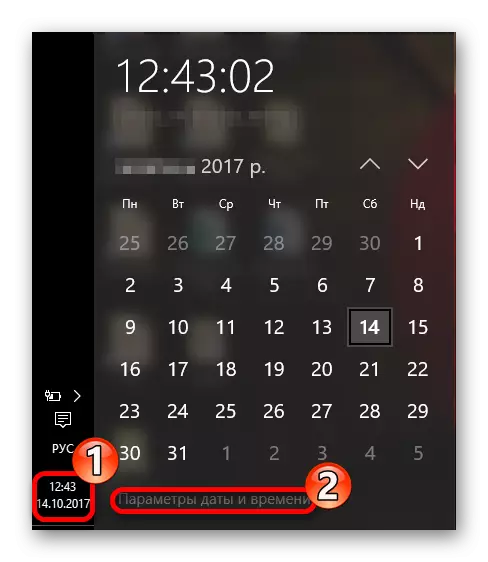
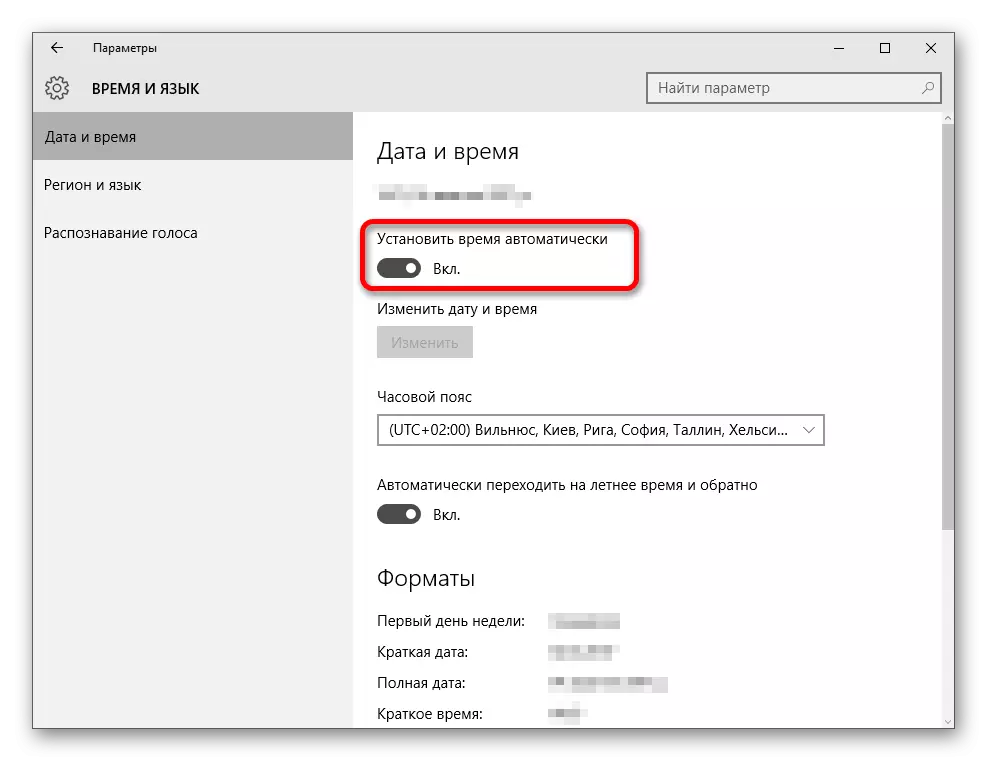
পদ্ধতি 4: 10 সেটিং রিসেট করুন উইন্ডোজ
যদি পথ অনুসরণ করবার সাহায্য করেছিল, তারপর রিসেট ওএস সেটিংস চেষ্টা করুন।
- "পরামিতি" মধ্যে "আপডেট ও নিরাপত্তা" বিভাগটিতে যান।
- রিকভারি ট্যাবে, "শুরু" ক্লিক করুন।
- পরবর্তী, আপনি "সংরক্ষণ আমার ফাইল" এবং "মুছে ফেলুন সবকিছু" মধ্যে নির্বাচন করতে হবে। প্রথম বিকল্প শুধুমাত্র ইনস্টল করা প্রোগ্রামের মোছার অর্থ এবং সেটিংস রিসেট কিন্তু কাস্টম ফাইল সংরক্ষণ। রিসেট করার পরে, আপনি একটি Windows.old ডিরেক্টরি থাকবে। দ্বিতীয় সংস্করণে, সিস্টেম সবকিছু সরিয়ে ফেলা হয়। এই ক্ষেত্রে, আপনি সম্পূর্ণরূপে ডিস্ক বা শুধু পরিষ্কার ফরম্যাট করতে বলা হবে।
- নির্বাচন করার পরে, "রিসেট" আপনার উদ্দেশ্য নিশ্চিত করতে ক্লিক করুন। অপসারণ প্রক্রিয়া শুরু হবে এবং কম্পিউটার পর বেশ কয়েকবার রিবুট হবে।

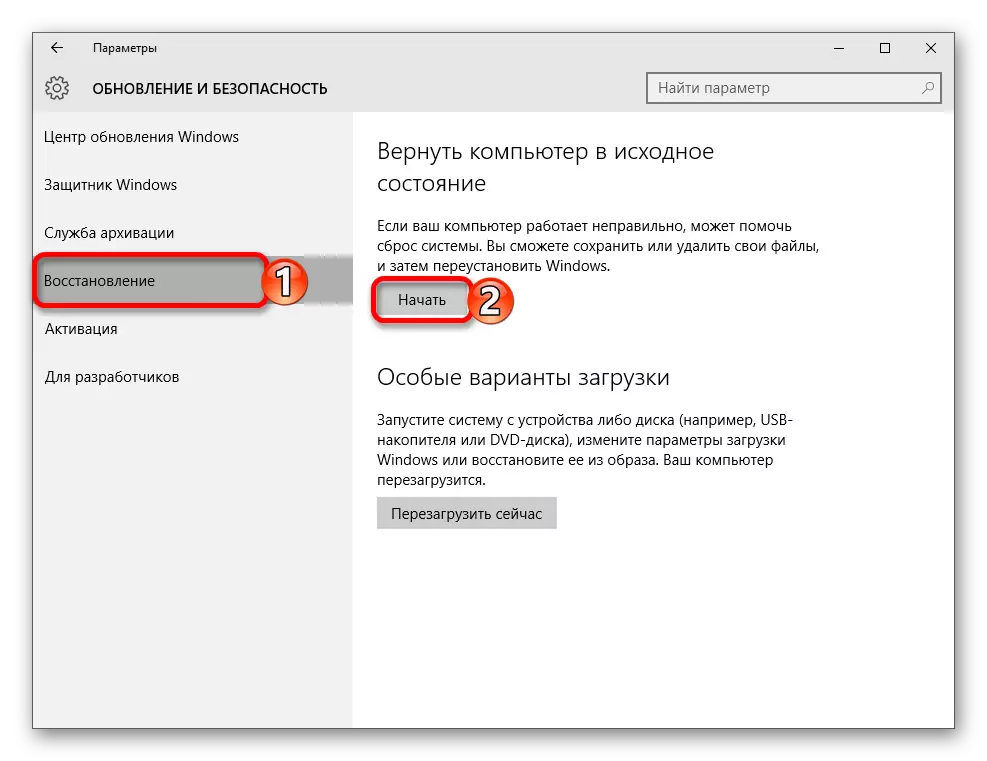
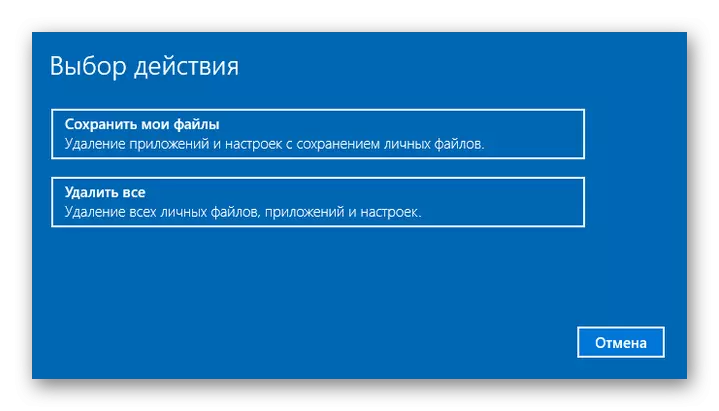

অন্যান্য পদ্ধতি
- সিস্টেম ফাইল অখণ্ডতা পরীক্ষা করে দেখুন।
- কিছু কিছু ক্ষেত্রে, উইন্ডোজ 10 একটি নজরদারি শাট ডাউন, ব্যবহারকারী আবেদন অপারেশন ব্লক করতে পারেন।
- একটি নতুন স্থানীয় অ্যাকাউন্ট তৈরি করুন এবং শুধুমাত্র ল্যাটিন ব্যবহারের চেষ্টা করে।
- একটি স্থিতিশীল "পুনরুদ্ধারের নির্দেশ" সিস্টেম ফিরে পাকানো।
পাঠ: ত্রুটির জন্য উইন্ডোজ 10 চেক করুন
পাঠ: উইন্ডোজ 10 অপারেটিং সিস্টেমে নজরদারি সংযোগ বিচ্ছিন্ন করা হচ্ছে
আরও পড়ুন: উইন্ডোজ 10 নতুন স্থানীয় ব্যবহারকারী তৈরি
এখানে যেমন উপায়ে আপনি উইন্ডোজ 10 অ্যাপ্লিকেশনের কর্মক্ষমতা ফিরে আসতে পারে।
